Buat Pintasan Desktop untuk aplikasi Toko di Windows 10
Ada cara asli untuk membuat pintasan di Desktop untuk aplikasi Store apa pun yang telah Anda instal di PC Windows 10 Anda. Trik ini dimungkinkan berkat folder tersembunyi rahasia "Aplikasi". Dalam artikel ini, saya ingin menunjukkan kepada Anda bagaimana Anda bisa melakukannya.
Iklan
Bukankah lebih mudah untuk membuat pintasan untuk meluncurkan aplikasi Mail, Skype, OneDrive, Foto, Kamera, atau aplikasi modern (UWP) modern apa pun yang telah Anda instal dari Store tanpa menggunakan alat pihak ketiga? Nah, ini sangat mudah, tetapi tidak terlalu jelas! Mari temukan fitur rahasia tersembunyi ini sekarang juga.
Metode yang dijelaskan di bawah ini melibatkan folder shell khusus yang dapat dibuka dengan perintah berikut (ketik di dialog Run):
shell: AppsFolder

Catatan: Perintah di atas adalah perintah Shell khusus. Lihat artikel berikut:
Daftar perintah shell di Windows 10
Berikut adalah tampilannya:

Folder tersebut menampilkan semua aplikasi yang diinstal dalam daftar. Daftar ini mencakup aplikasi Desktop klasik bersama dengan aplikasi Store.
Pembaca Winaero akrab dengan folder ini. Dalam artikel kami sebelumnya, kami banyak menggunakannya. Lihat
- Cara memulai aplikasi Modern dari desktop tanpa membuka Layar Mulai Metro
- Cara meluncurkan aplikasi Universal File Explorer di Windows 10
- Jalankan Layar Kunci sebagai aplikasi Modern biasa di Windows 10 dengan pintasan atau baris perintah
Sekarang, mari kita lihat bagaimana kita dapat menggunakan folder ini untuk membuat pintasan untuk aplikasi Store apa pun.
Untuk membuat pintasan Desktop untuk aplikasi Store di Windows 10, lakukan hal berikut.
- tekan Menang + R tombol bersama-sama pada keyboard Anda untuk membuka dialog Run dan ketik shell: AppsFolder dalam kotak lari.

- Tekan tombol Enter untuk membuka folder Aplikasi.

- Sekarang, seret dan lepas pintasan aplikasi yang diinginkan ke Desktop.
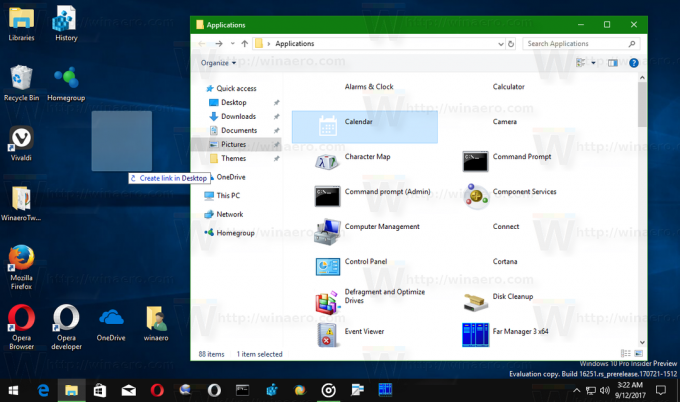
Windows akan membuat pintasan baru untuk itu secara instan!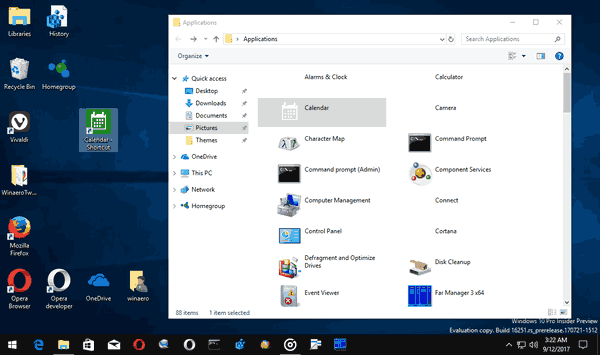
Sekarang, Anda dapat memindahkan pintasan ini ke lokasi yang nyaman, sematkan ke bilah tugas atau ke Mulai,tambahkan ke Semua aplikasi atau tambahkan ke Luncur Cepat (lihat caranya aktifkan Luncur Cepat). Anda juga bisa tetapkan hotkey global ke jalan pintas Anda.
Itu dia.
